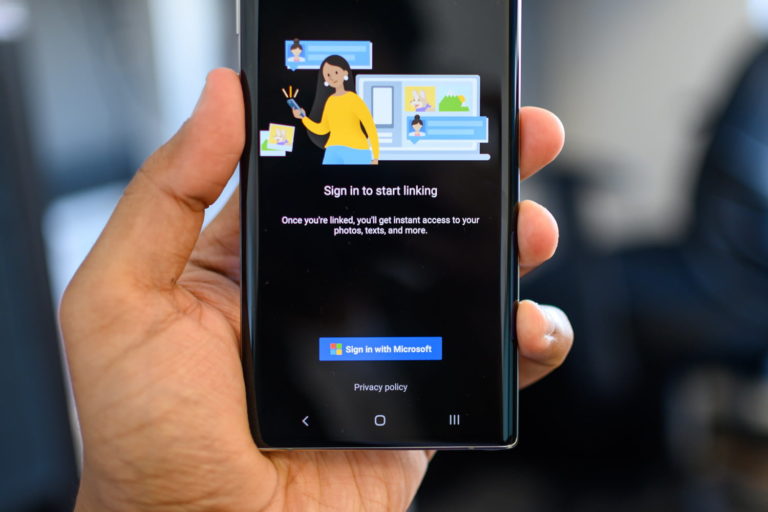إذا كنت من مستخدمي أحد هاتفي سامسونج Galaxy Note 10 و Note 10 Plus فإليك الطريقة لتوصيله بالحاسوب الشخصي الذي يعمل بنظام Windows حصراً لتتمكن من مشاهدة الإشعارات والإجابة على الرسائل النصية دون استخدام الهاتف مباشرة.
في البداية يجب عليك تحميل تطبيق Your Phone من متجر Microsoft Store على حاسوبك وبعد تثبيته وتشغيله سيطلب منك تحديد نوع نظام تشغيل هاتفك أندرويد أم iOS بعد الاختيار قم بالضغط على Get started.
والآن قم بالانتقال إلى إعدادات Note 10 الخاص بك أو Settings ثم الخيارات المتقدمة أو Advanced features ثم قم بتشغيل خيار ربط إلى Windows أو Link to Windows ثم تسجيل الدخول بحساب Microsoft الخاص بك وربما ستحتاج إلى منحه بعض الأذونات اللازمة للعمل بالشكل الصحيح، وبالموافقة على طلب الاتصال الذي سيظهر على هاتفك تتم مباشرةً عملية الاقتران بينه وبين الحاسوب.
ستجد في الجهة اليسرى من واجهة تطبيق Your Phone تبويبات الصور والرسائل والإشعارات وعليك الضغط عليها منفردة واتباع الارشادات للتأكد من السماح لها بالحصول على تلك البيانات من هاتفك، سيقوم تبويب الصور بعرض آخر الصور الملتقطة عبر الهاتف وتحديداً آخر 25 صورة منها ويهتم تبويب الرسائل بعرض رسائلك النصية وتبويب الإشعارات لعرض أحدثها ويوجد الكثير من الخيارات التي يمكنك تغييرها لاحقاً كإخفاء إشعارات التطبيقات وما شابه.
يوجد ميزة أخرى تتمكن من خلالها عكس شاشة هاتفك Note 10 إلى شاشة الحاسوب ثم استخدام مؤشر الفأرة لتتحكم بتطبيقات الهاتف ولتفعيلها فقط قم بالضغط على خيار Phone Screen في الجهة اليسرى من واجهة تطبيق Your Phone على الحاسوب واتباع الخطوات لمنح أذونات الوصول.
وهكذا فإن أي عملية تقوم بها ضمن الهاتف ستظهر على شاشة الحاسوب بالإضافة إلى إمكانية تشغيل أي تطبيق والقيام بأي عملية أخرى فقط باستخدام مؤشر الفأرة وعند قفل الهاتف يمكنك تشغيله بالنقر مرتين بالزر الأيسر لها أيضاً على مكان انعكاس الشاشة على الحاسوب، ويتوافر تطبيق Your Phone لهواتف أندرويد الأخرى في متجر Google Play ولكن بميزات أقل من المذكورة سابقاً.